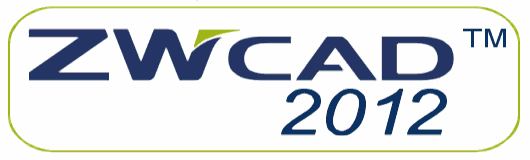


|
Grubość linii
W tym artykule zaprezentujemy jak zmieniać grubość linii.
Jak wiadomo w rysunku technicznym grubość danej linii jest bardzo istotna, ponieważ może ona całkowicie zmienić jej znaczenie. Najwygodniejszym sposobem jest używanie warstw przydzielonych do danego rodzaju linii i zmiana ich grubości w menadżerze właściwości warstw.
Narzędzie grubość linii przydaje się gdy chcemy zmienić grubość pojedynczego kształtu lub linii nie tworząc dla niego osobnej warstwy. Aby je uruchomić z MENU FORMAT wybierz SZEROKOŚĆ LINII. Po lewej stronie okna możemy wybrać szerokość linii na przykład 0.09mm. Domyślnie ustawiona jest opcja Jak Warstwa, czyli grubość zdefiniowana przez ustawienia warstwy.
Wybierz z listy po lewej stronie nową grubość linii. Po prawej stronie okna możesz również włączyć wyświetlanie szerokości linii. Poniżej możesz zdefiniować domyślną szerokość linii. Suwakiem zmieniamy skalę grubości linii, przesunięcie go wprawo powoduje zwiększenie szerokości wyświetlanych linii, ale nie ma wpływu na wydruk. Zatwierdź zmiany klawiszem OK. Jak widzisz program wyświetla teraz linie w zależności od ich grubości.
Narysuj teraz dowolną linie. Pomimo iż jest ona na tej samej warstwie co ściany, dzięki ustawieniom jest zdecydowanie cieńsza. Wyświetlanie szerokości linii możesz wyłączyć na dolnym pasku, klikając na jego ikonę.
Powrót do spisu treści Do góry



